
Startēšanas laikā ir programmas, kasautomātiski sākas pēc pieteikšanās. Tomēr ne visas lietojumprogrammas ir nepieciešamas automātiskajā palaišanā, tāpēc lietotājiem ir vēlme dažas no tām noņemt, taču, lai to izdarītu, jums jāzina, kā atvērt automātisko palaišanu operētājsistēmā Windows 7 un citās operētājsistēmās.
Kopā ar nepieciešamo programmatūru automātiskajā palaišanā pēcvar parādīties lejupielādes un programmas. Protams, daži no tiem ir diezgan noderīgi. Piemēram, ir vēlams, lai antivīruss tiktu ieslēgts tūlīt pēc OS sāknēšanas. Tajā ir arī utilītas, kas nepieciešamas pareizai Windows darbībai.
Šajā gadījumā jums ir iespēja patstāvīgipievienot automātiskās palaišanas lietojumprogrammām, kuras bieži lietojat, un vēlaties, lai tās tiktu iekļautas, kad sistēma sāk darboties. Protams, tas ir ļoti ērti, taču jums jāsaprot, ka OS, ieskaitot datoru, būs nepieciešams ilgāks sāknēšanas laiks. Citiem vārdiem sakot, jūs nevarēsiet sākt strādāt uzreiz, piemēram, atvērt Word dokumentu, jo OS vēl nebūs pilnībā ielādēts.
Automātiskās palaišanas programmaspatērē RAM un dažos gadījumos izmanto arī interneta savienojumu, tāpēc jums ir jāsaprot, kā atvērt startēšanu operētājsistēmās Windows 7, 8, XP un dažus no tiem atspējot.
Skatiet, kuras lietotnes atrodasWin XP autorun var veikt vairākos veidos. Vispopulārākais ir komandrindas izmantošana. Lai to izdarītu, nospiediet Win + R pogas, parādītajā logā ievadiet msconfig. Tagad noklikšķiniet uz "Labi" vai nospiediet taustiņu Enter.

Tātad monitora ekrānā parādījās logs, kurā jums jādodas uz sadaļu "Startup". Šeit jūs varat noņemt izvēles rūtiņas pretī tām lietojumprogrammām, kuras jums nav nepieciešamas automātiskajā palaišanā.

Papildus Win un R pogu izmantošanai jūs varatdodieties uz izvēlni "Sākt" un atlasiet komandu "Palaist". Šeit (sadaļā "Sākt") noklikšķiniet uz "Visas programmas" un pēc tam atrodiet sadaļu "Startēšana". Noklikšķinot uz tā, jūs redzēsiet, kuras programmas pašlaik darbojas kopā ar operētājsistēmu.
Tagad, kad jūs zināt, kā atvērt Startup sistēmā Windows XP, jums būs iespēja pielāgot lietojumprogrammu palaišanu pēc jūsu ieskatiem.
Septītajā "Windows" versijā ievadiet automātisko palaišanuarī ļoti viegli. Jūs varat izmantot vienu no iepriekš minētajām metodēm. Piemēram, izsaucot komandrindu (Win + R) un ievadot tajā vārdu msconfig, varēsit atspējot programmas, kuru dēļ OS palēninās. Lai to izdarītu, jums jāiet uz cilni "Startup" un jānoņem izvēles rūtiņas blakus nevajadzīgām lietojumprogrammām.
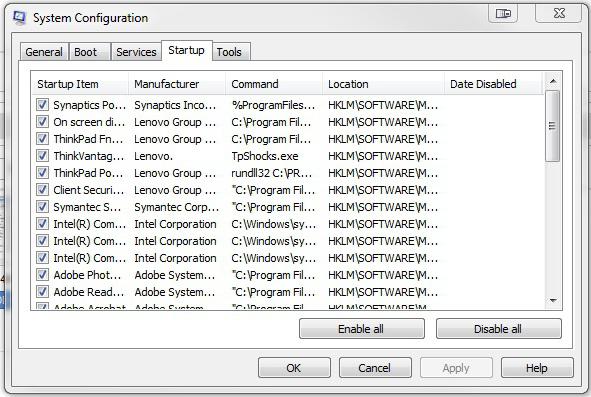
Tomēr šādas programmas var nebūt.tikai automātiskajā palaišanā, bet arī sadaļā “Pakalpojumi”. Atkal dodieties uz sistēmas konfigurāciju (jūs jau zināt, kā to izdarīt) un dodieties uz atbilstošo sadaļu. Lai neizdzēstu kaut ko nepieciešamu, apakšā blakus vienumam "Paslēpt Microsoft pakalpojumus" atzīmējiet izvēles rūtiņu. Ja esat iesācējs lietotājs, tad šajā sadaļā labāk neko nepieskarties.
Pēc visu darbību veikšanas jums tiks piedāvāts pārstartēt sistēmu. To var izdarīt uzreiz, vai arī izmaiņas stāsies spēkā nākamajā reizē, kad startēsit sistēmu Windows.
Lai ievadītu "astoņu" automātisko palaišanu,jūs varat izmantot to pašu komandu - msconfig. Tajā pašā laikā, atverot cilni "Startup", jūs neredzēsiet tajā esošo programmu sarakstu, bet jums tiks lūgts sekot saitei uz "Uzdevumu pārvaldnieks".
Attiecīgajā sadaļā jūs varat redzētvisas lietojumprogrammas, kas darbojas vienlaicīgi ar operētājsistēmu. Lai atspējotu kādu no tiem, ar peles labo pogu noklikšķiniet uz programmas, nolaižamajā izvēlnē atlasiet vajadzīgo darbību.

Šeit jūs varat arī redzēt, kāda ir šīs vai šīs programmas ietekme uz OS ielādi. Un, pamatojoties uz to, pieņem lēmumu, ko ar to darīt.
Jūs jau atceraties, kā atvērt startēšanu, izmantojot komandrindu, taču ne visi zina, kā ātri piezvanīt ierīces pārvaldniekam. To var izdarīt, vienlaikus nospiežot pogas Ctrl + Shift + Esc.
Ja nezināt, kā atvērtPēc tam instalējiet Windows 7, XP vai "eight", pēc tam instalējiet utilītu, kas ļauj jums redzēt, kuras lietojumprogrammas ir startēšanas laikā. Viens no populārākajiem ir Avtorans. Jāsaka, ka šī programma ir absolūti bezmaksas. To var lejupielādēt no oficiālās vietnes.

Neskatoties uz to, ka programma tika izlaistaAngļu valodā, ar to ir ļoti viegli strādāt. Palaidot to, jūs redzēsiet daudzas cilnes. Atveriet sadaļu Everythihg, lai redzētu, kas tiek palaists.
Kad startēšanas laikā ir nepieciešams atbrīvoties no noteiktas programmas, vienkārši noņemiet atzīmi no izvēles rūtiņas blakus tai.
Tātad jūs esat iemācījies atvērt startēšanuWindows 7 un citas populāras operētājsistēmas. Tagad jums būs iespēja patstāvīgi izvēlēties, kuras lietojumprogrammas jums nepieciešamas automātiskajā palaišanā un kuras ne. To darot, atcerieties, ka nevarat atspējot utilītas, jo tas ietekmēs OS darbību.
Ja paskatīsieties uzmanīgi, pamanīsit,principā ieeja automātiskajā ielādē dažādās "operētājsistēmās" ir praktiski vienāda, taču, ja rodas grūtības, varat instalēt trešās puses utilītu.


























